Win10专业版windows audio服务启动不了怎么解决?
windows audio服务是基于Win10系统的音频设备。如果此服务被终止,音频设备及其音效将不能正常工作。有的win10用户就突然遇到了打开系统没有任何声音,很大原因就是windows audio服务启动不了导致的,那要怎么解决这个问题呢?一起来看下吧。
Win10专业版windows audio服务启动不了怎么解决?
1、首先进入服务双击打开Windows audio属性,在“依存关系”选项卡中可以看到所依赖的3个服务名称。

2、通过依赖组小编发现发现“Multimedia Class Scheduler”服务是禁用状态,双击打开其属性。
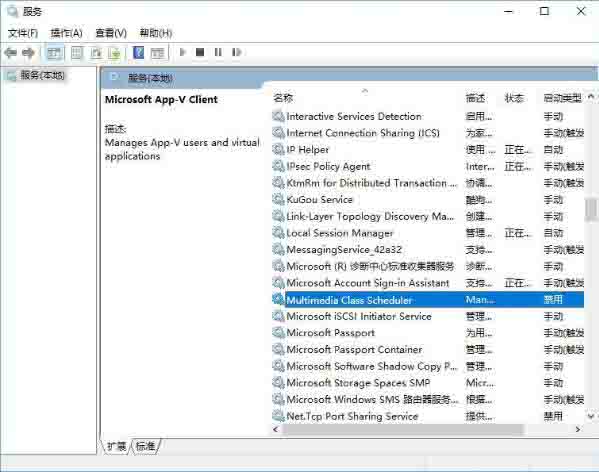
3、把“启动类型”设置为“自动”,点击确定,之后就启动按钮就可以点击了,将该服务打开即可。
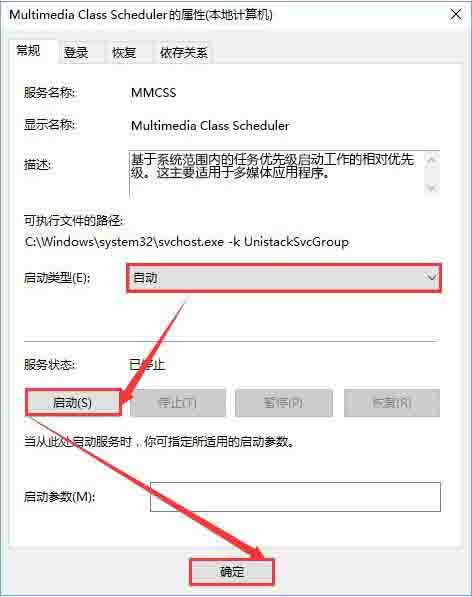
4、同时我们将其他依赖服务都启用,将启动类型都设置为自动 -- 应用 -- 启动 -- 确定,然后重启电脑就可以。









